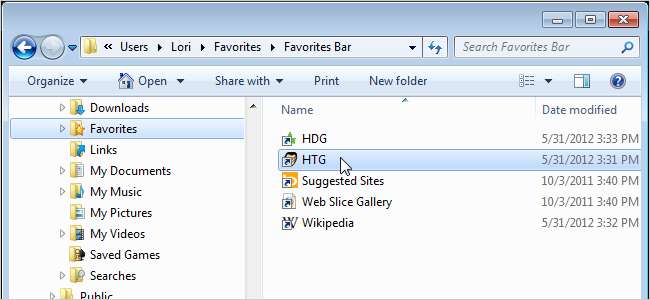
Oletuksena Windows 7: ssä Internet Explorerin suosikit tallennetaan C: \ Users \ [username] \ Favorites -kansioon. Saatat kuitenkin haluta niiden olevan eri paikassa, joten niiden varmuuskopiointi on helpompaa tai jopa asemalle, johon Windowsia ei ole asennettu.
Tässä artikkelissa kerrotaan, kuinka voit muuttaa Internet Explorerin Suosikit-kansion sijaintia kahdella tavalla: muuttamalla Suosikit-kansion ominaisuuksia ja tekemällä muutoksia rekisteriin.
Suosikkikansion ominaisuuksien muuttaminen
Jos haluat muuttaa Suosikit-kansion sijaintia muuttamalla sen ominaisuuksia, avaa Windowsin Resurssienhallinta ja siirry Suosikit-kansion nykyiseen sijaintiin (todennäköisesti oletusarvo C: \ Users \ [username] \ Suosikit). Napsauta hiiren kakkospainikkeella oikean ruudun Suosikit-kansiota ja valitse Ominaisuudet ponnahdusvalikosta.
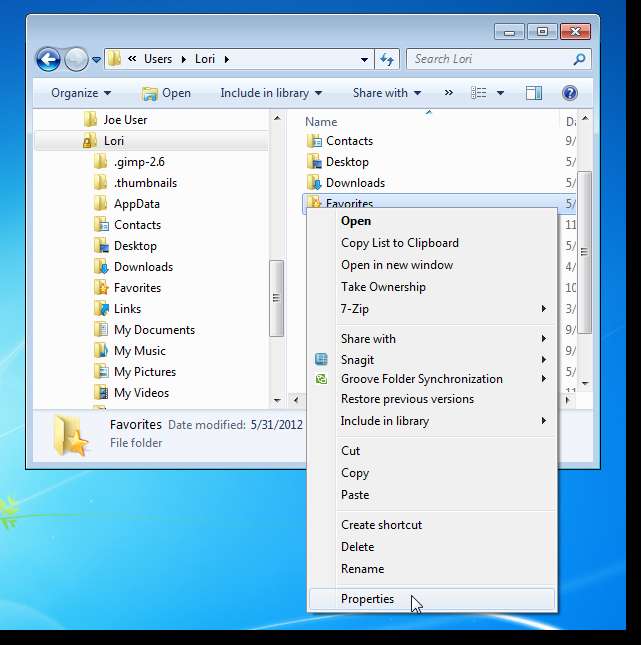
Napsauta Ominaisuudet-valintaikkunan Sijainti-välilehteä. Napsauta sitten Siirrä.
HUOMAUTUS: Sinun ei tarvitse käyttää Siirrä-painiketta muuttaaksesi Suosikit-kansion sijaintia. Voit kirjoittaa koko polun Suosikit-kansion uuteen sijaintiin muokkausruutuun.
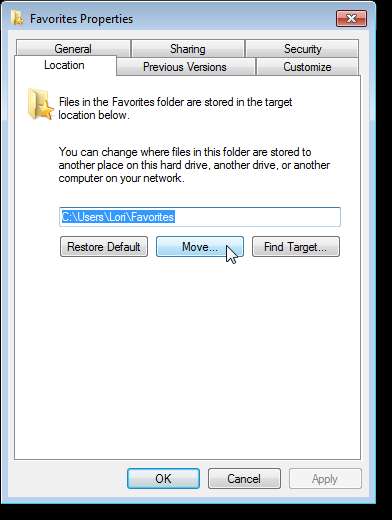
Jos muutit sijaintia Siirrä-painikkeella, valitse uusi sijainti Valitse kohde -valintaikkunassa ja napsauta Valitse kansio.

Napsauta OK hyväksyäksesi muutokset ja sulje Ominaisuudet-valintaikkuna.
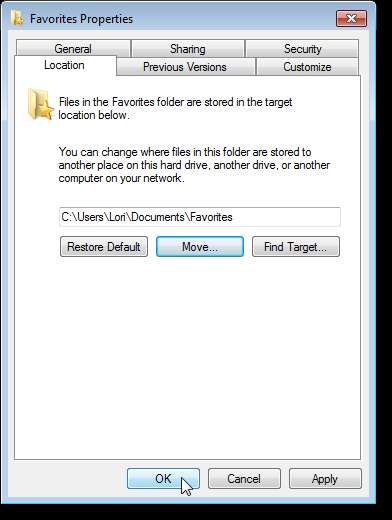
Jos kirjoitit koko polun, mutta et ole vielä luonut kansiota, seuraava valintaikkuna tulee näkyviin. Luo kansio napsauttamalla Kyllä.
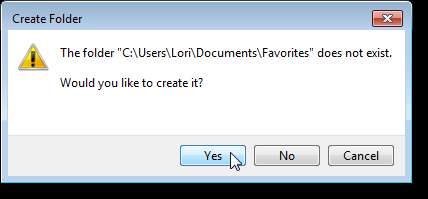
Voit siirtää kaikki alikansiot ja linkit vanhasta Suosikit-sijainnista uuteen sijaintiin. Seuraava valintaikkuna näyttää kysyvän, haluatko siirtää kaikki tiedostot. On suositeltavaa, että siirrät kaikki tiedostot, joten napsauta Kyllä.
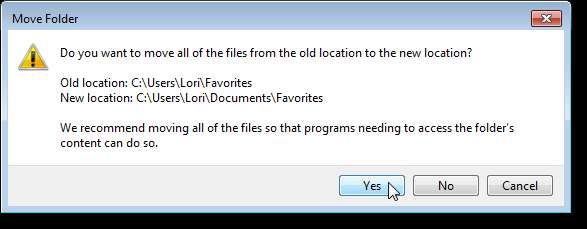
Kaikki alkuperäisessä Suosikit-sijainnissa olevat kansiot ja tiedostot eivät sijaitse uudessa paikassa.

HUOMAUTUS: Jos käytit uudelle kansiolle muuta nimeä kuin Suosikit, nimi ”Suosikit” näkyy edelleen Resurssienhallinnassa. Jos kuitenkin napsautat osoiterivillä, huomaat, että määrittämäsi nimi on edelleen polussa kansioon.
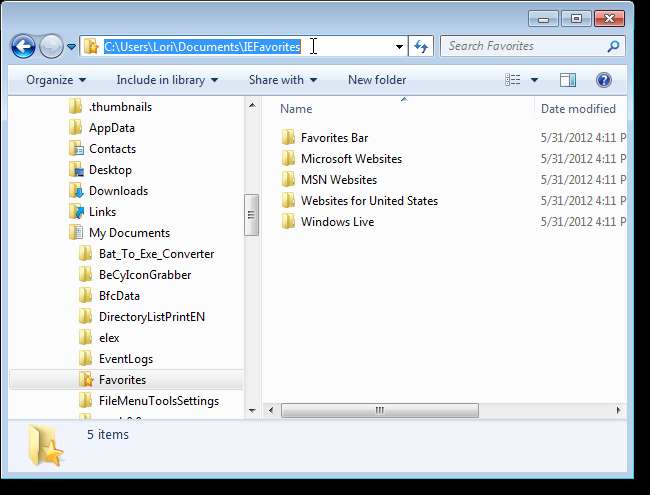
Rekisterin muuttaminen
Jos haluat muuttaa Suosikit-kansion sijaintia rekisterin avulla, kirjoita Käynnistä-valikon Hakukenttään ”regedit” (ilman lainausmerkkejä). Kun tulokset näkyvät, napsauta regedit.exe tai paina Enter, kun se on korostettu.
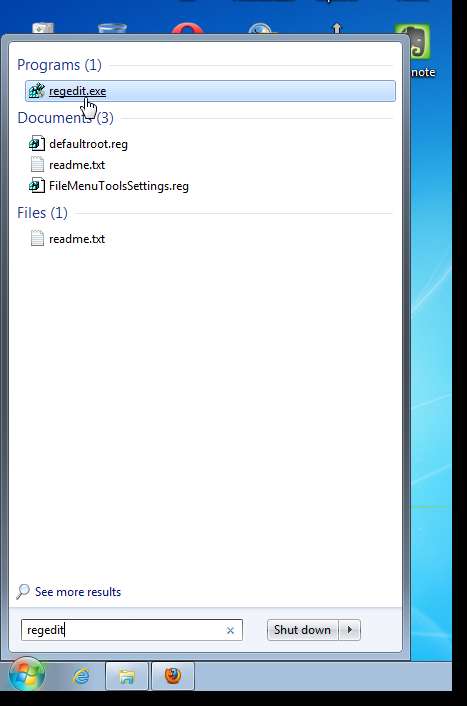
Jos Käyttäjätilien valvonta -valintaikkuna tulee näkyviin, jatka valitsemalla Kyllä.
HUOMAUTUS: Et ehkä näe tätä valintaikkunaa, riippuen Käyttäjätilien valvonnan asetukset .
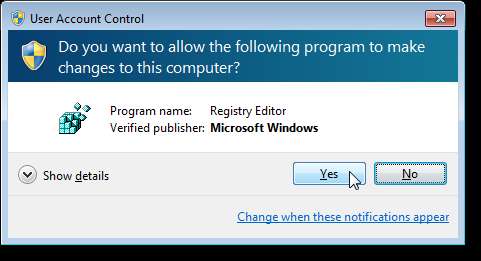
Siirry seuraavaan vasemmalla olevaan näppäimeen.
HKEY_CURRENT_USER \ Software \ Microsoft \ Windows \ CurrentVersion \ Explorer \ Shell-kansiot
Kaksoisnapsauta Suosikit-kohtaa oikealla.
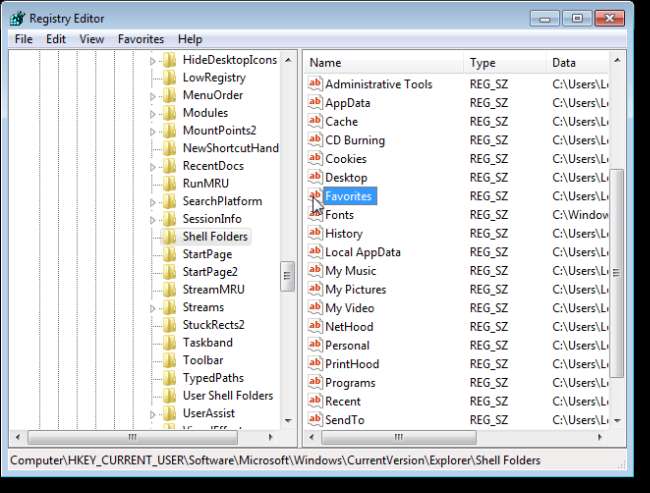
Kirjoita Arvon muokkaus -ruutuun Suosikit-kansion täydellinen polku uuteen sijaintiin ja napsauta OK.
HUOMAUTUS: Jos muutat Suosikkikansion sijaintia rekisterimenetelmällä, sinun on luotava uusi kansio manuaalisesti.
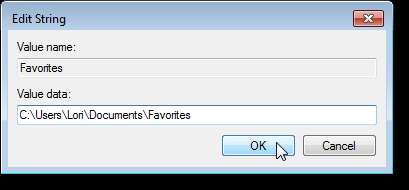
Siirry seuraavaksi seuraavaan vasemmalla olevaan näppäimeen.
HKEY_CURRENT_USER \ Software \ Microsoft \ Windows \ CurrentVersion \ Explorer \ User Shell -kansiot
Kaksoisnapsauta Suosikit-kohtaa oikealla ja kirjoita Suosikkikansion uuden sijainnin koko polku Arvotietojen muokkausruutuun. Napsauta OK.

Sulje rekisterieditori valitsemalla Tiedosto-valikosta Poistu.

HUOMAUTUS: Kun muutat Suosikkikansion sijaintia rekisterimenetelmällä, alikansiot ja tiedostot on kopioitava manuaalisesti alkuperäisestä Suosikit-sijainnista uuteen sijaintiin.






